スポンサーリンク
本日2018年5月9日、docomo・au・SoftBankユーザーが利用できる新しいメッセーアプリ「+メッセージ(プラスメッセージ)」のサービスが提供開始されました。
それに伴い、auユーザー向けのAndroid版「+メッセージ(プラスメッセージ)」もダウンロード可能となっています。
しかし、Google Playからダウンロードするのではないばかりか、既存の「SMS(Cメール)」アプリをアップデートすると「+メッセージ」アプリになる、という少し分かりにくいリリース方法であるため、インストール手順が少し難しくなっています。
実際にダウンロード(アップデート)したので、その際の手順をここで紹介します。
目次
スポンサーリンク
インストールは「au Market」から
「+メッセージ(プラスメッセージ)」アプリをインストールするには、まず「au Market」アプリを開いてください:
次に、画面の右上にある「マイページ」をタップします。
続いて、「au Marketからご購入頂いたアプリを含む全アプリ一覧はこちら」の「こちら」をたっぷして開きます:
マイアプリ内から「+メッセージ(SMS)」を探す
すると次のように「マイアプリ」画面の「全て」タブに、au Marketからダウンロードできるアプリ(ダウンロードしたアプリ)の一覧が表示されます。まずはこの一覧の中に「+メッセージ(SMS)」という青色のアイコンのアプリがないかを探してみてください(今回はありませんでした)。
見つかればすぐ「アップデート(手動)」からアップデートしてもらえれば良いのですが、今回はまだ表示されていなかったので、「検索」ボタンをタップしました:
すると検索窓が表示されるので、そこに「プラスメッセージ」とカタカナで入力して、もう一度「検索」ボタンをタップして検索を実行します:
「+メッセージ(SMS)」をダウンロードする
すると「auスマートパス対応アプリ」の中に「+メッセージ(SMS)」が表示されるので、「ダウンロード」をタップします:
すると「お客様情報の外部送信について」が表示されるので、一番下までスクロールしながら読み、「承諾する」をタップします:
「ダウンロード確認」が表示されたら「はい」をタップします:
次に「インストール確認」が表示されるので、「はい」をタップします(※「+メッセージ(SMS)が既にインストールされています」と表示されるのは、「+メッセージ(SMS)」のアップデート前の名前である「SMS(Cメール)」のことを指しているものと思われます):
ダウンロード・インストール完了
インストールが完了したら、アプリ一覧を確認してみてください。もともと「SMS(Cメール)」アプリが表示されていた場所がアップデートされて、「+メッセージ(SMS)」になっているはずです。
ここをアップすると、いよいよ「+メッセージ」の利用を開始することができます:
関連記事
付録
以下、はじめてau Marketを使う場合などに表示されるイレギュラーなメッセージについて紹介します:
「au ID 設定」が表示された場合
全アプリ一覧を開くとき、「au ID 設定 ご利用いただくにはau IDを設定いただく必要があります」が表示される場合があります。
その場合は、契約時に登録した4桁の暗証番号を入力して本人確認した後に、au IDにパスワードを設定してください。au IDの作成が完了すれば、また同じ画面に戻ってくることができます。
「コンテンツ利用履歴情報のご提供について」が表示された場合
全アプリ一覧をはじめて開こうとした際に、「コンテンツ利用履歴情報のご提供について」という画面が出る場合があります。こちらは同意が必須ではないもののため、「承諾しない」をタップして問題なく続きの機能を利用できます。
「お客さまへの大切なお知らせ」が表示された場合
さらにそこから「お客さまへの大切なお知らせ」という画面が表示される場合があります。auスマートパスプレミアムの契約と、そこからダウンロードしたアプリの月額契約とは別々に解約が必要なので注意してください、という注意書きなので、よく読んだ上で「OK」をタップして閉じてください。
スポンサーリンク
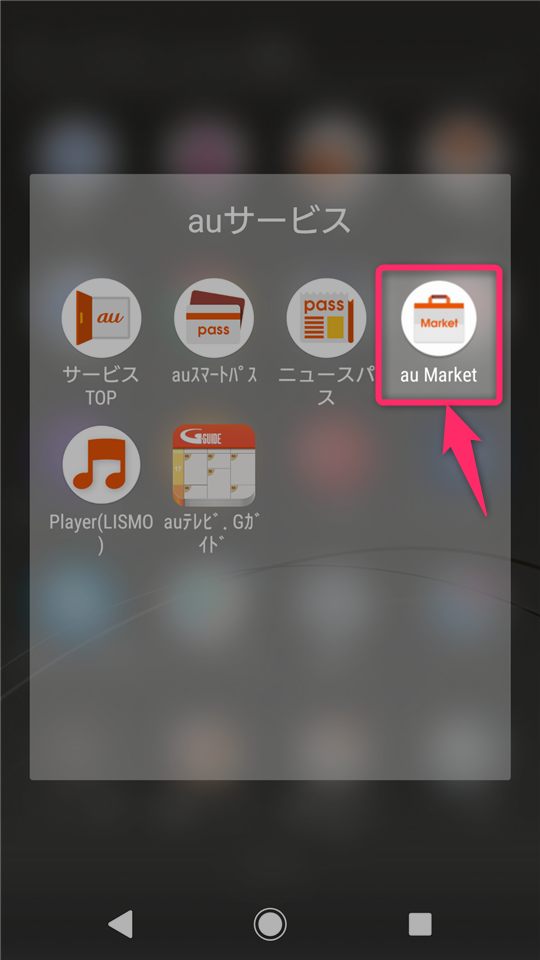

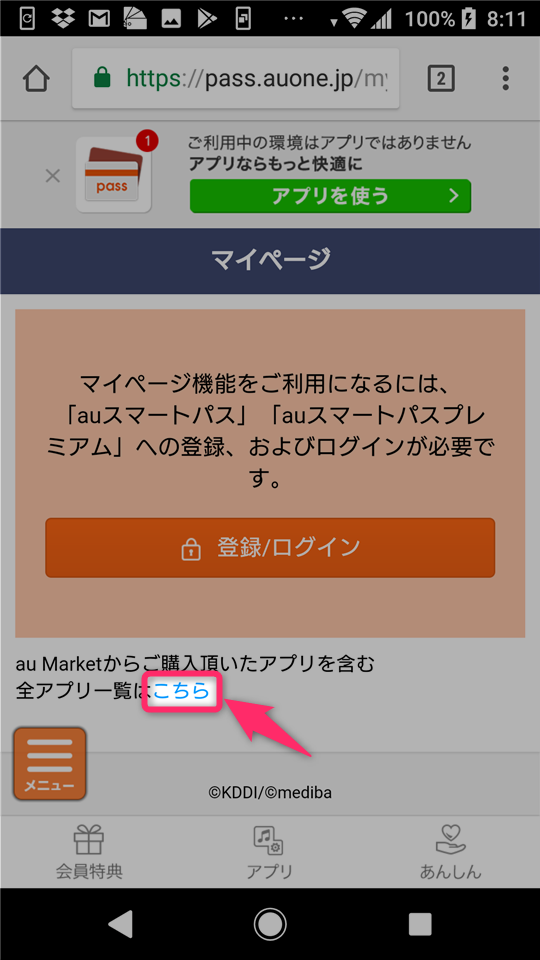
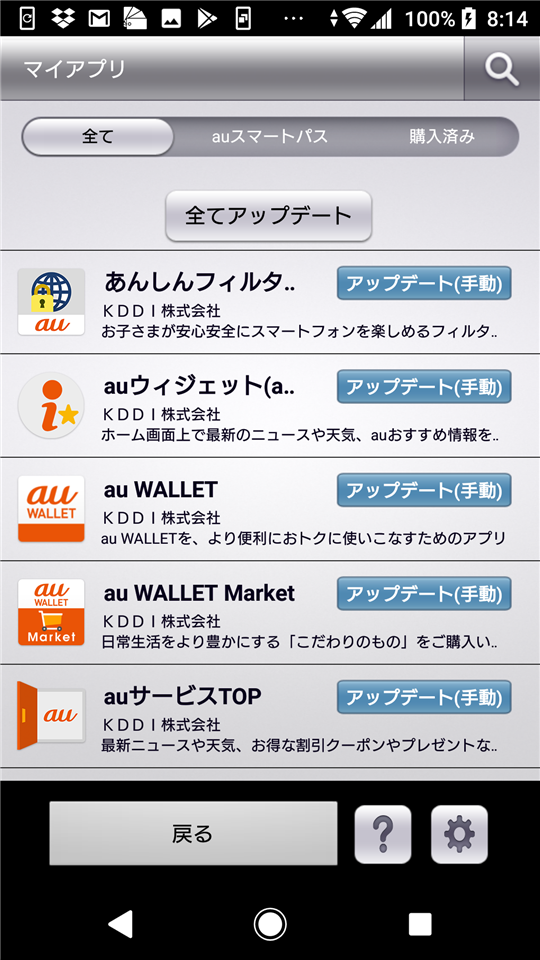

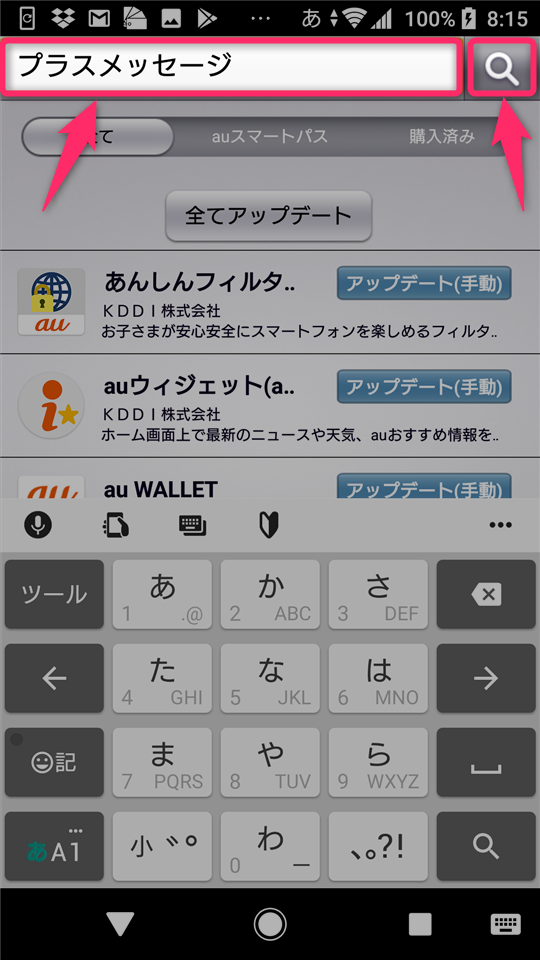
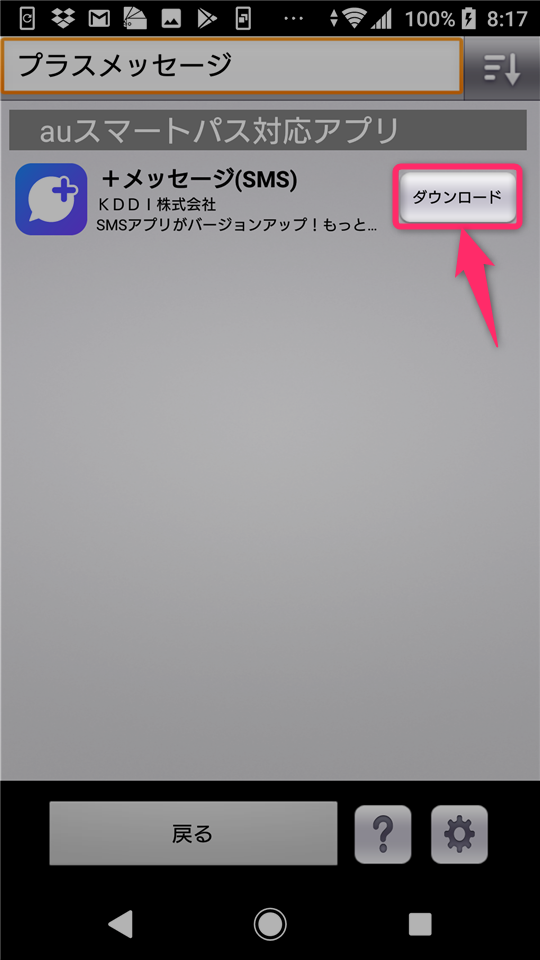

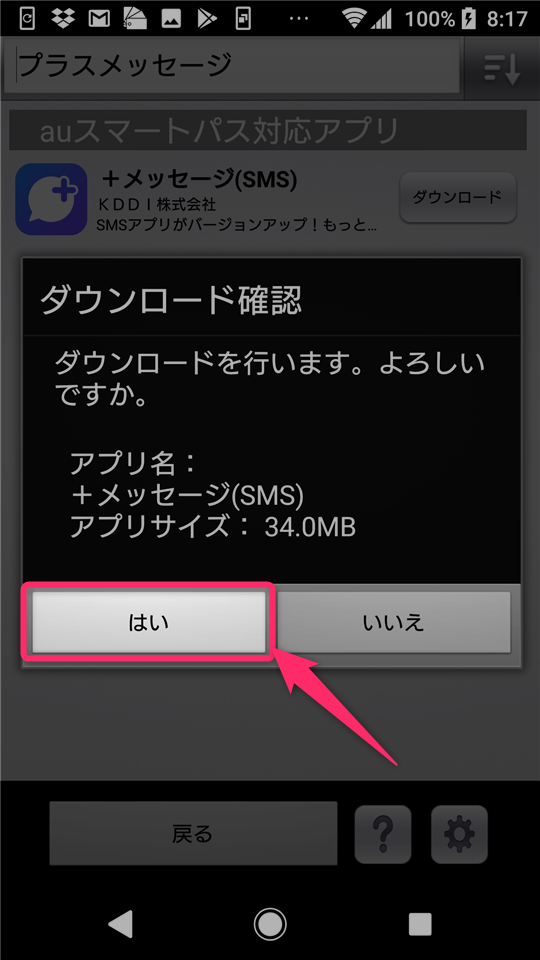
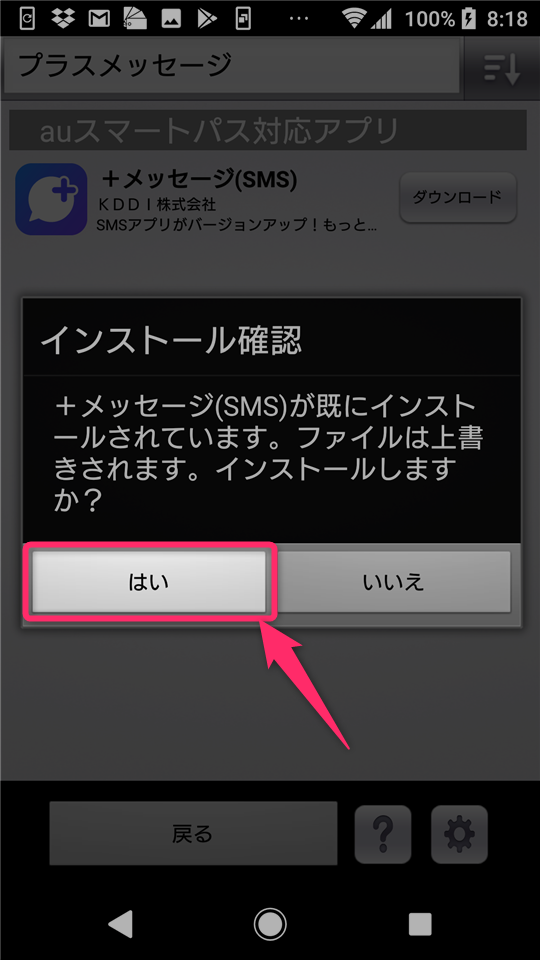
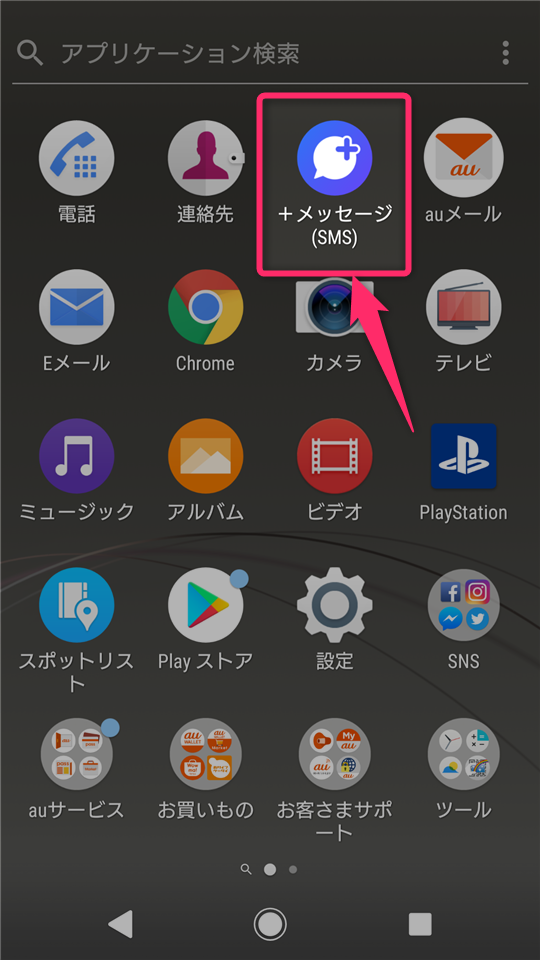

2018年5月9日(水) 17:12
『+メッセージ』を無事アップロード出来たのですが、スタンプと動画等を送信するアイコンが表示されません。何故でしょうか?
2018年5月13日(日) 08:40
初心者です+メッセージの取扱説明書ありませんか?